
i dag er USB pendrives blevet den bedste kilde til at gemme information. Med ankomsten af OTG-adaptere kan du bruge din enkelt pendrive på din smartphone såvel som din PC, hvilket giver dig stor konvergens samt sparer lagerplads.
du er dog enig i, at lagring af følsomme data som dine private billeder, videoer på en ubeskyttet USB-Pendrive er tåbelig, da USB-stick kan gå tabt eller forkert placeret og bringe dine private oplysninger i fare.
hvordan beskytter du dine private og følsomme data, der er gemt på USB pendrives, mod snooping Toms, og hvis de går tabt eller forkert placeret?
for at beskytte dine følsomme data mod en sådan eventualitet præsenterer vi, hvordan du beskytter USB Pendrive med adgangskode. Ved at bruge en af nedenstående givne tre metoder, kan kryptere data på din Pendrive og adgangskode beskytte det gør at blive åbnet af en tredje person.
Sådan beskytter du USB Pendrive med adgangskode
Metode #1 Sådan beskytter du USB Pendrive med kryptering og adgangskode ved hjælp af BitLock
Trin 1. Først og fremmest skal du indsætte USB Pendrive i din computer. Åbn nu vinduer Udforsk med vinduer nøgle + E og højreklik på USB-drevbogstavet vist i Stifinder. Vælg Tænd BitLocker.
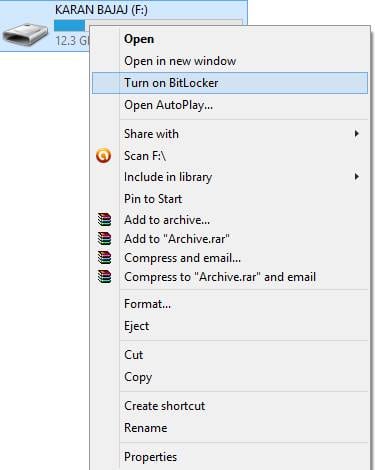
Trin 2. Klik nu på Brug adgangskode for at beskytte drevet. Indtast nu den adgangskode, du vil indstille i begge adgangskodefelterne.
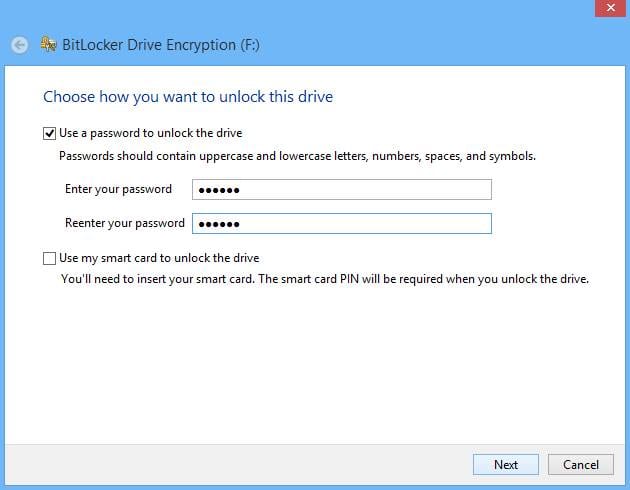
Trin 3. Klik nu på Næste og næste, og udskriv eller gem nøglen til fremtidig reference.
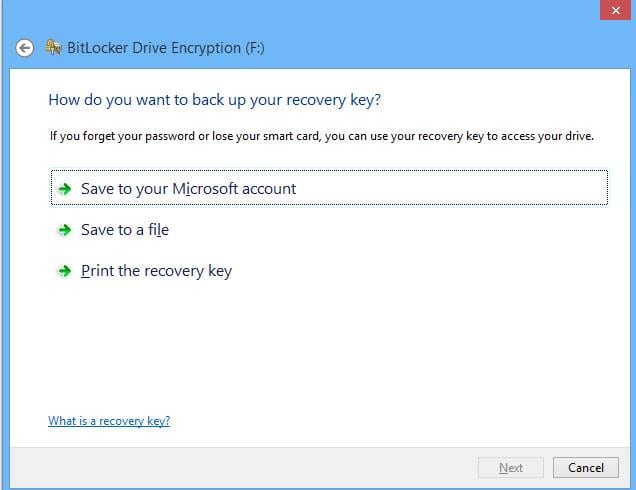
Trin 4. Nu starter krypteringsprocessen, og dit drev bliver krypteret+sikret med den adgangskode, du har angivet.
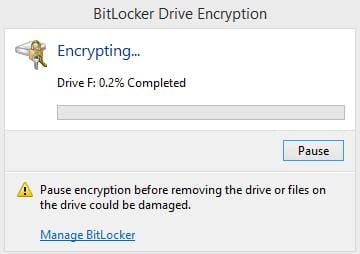
Bemærk: BitLocker Drive kryptering er kun tilgængelig på Vinduer 10 Pro og Vinduer 10 Enterprise.
Trin 1. Først og fremmest hente og installere USB-drev kryptering herfra.
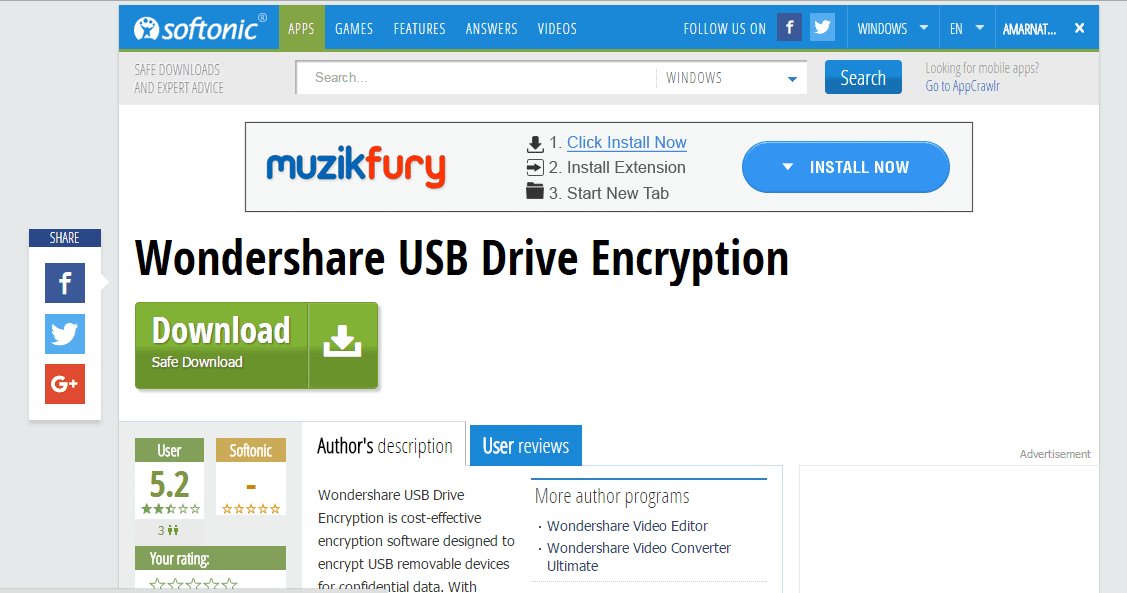
Trin 2. Åbn nu USB-drev-Krypteringsprogrammet, og indsæt USB-pendrive i din PC/bærbare computer. Vælg din pendrive i rullemenuen, og vælg Secure Full Drive. Klik nu på Installer knappen.
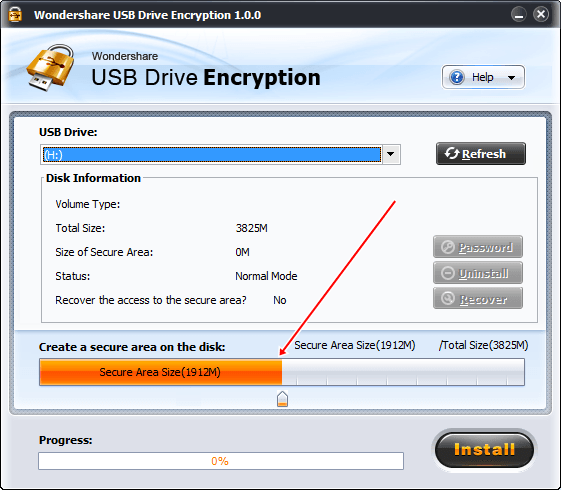
Trin 3. Indtast nu det brugernavn og den adgangskode, du vil indstille til din USB Pendrive.
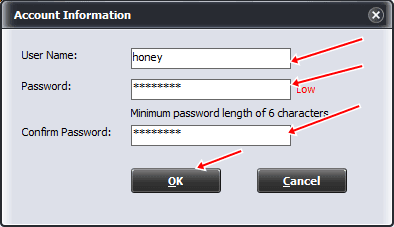
Klik på Ok, så er du færdig. Nu er din USB pendrive krypteret såvel som beskyttet med et brugernavn og en adgangskode.
metode #3 Sådan krypteres din Pendrive ved hjælp af DiskCrytor
Hent DiskCryptor herfra.
Trin 1. Du skal åbne DiskCryptor efter installation og derefter klikke på USB-drevet og klikke på “Krypter” på højre side.
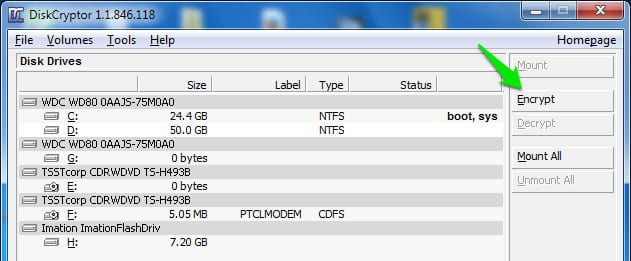
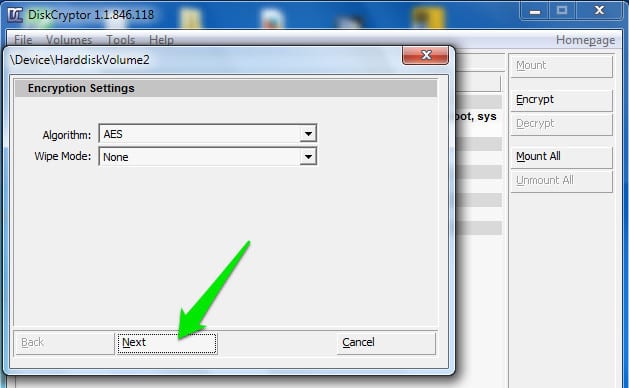
Trin 3. I det næste vindue skal du indtaste det ønskede brugernavn og adgangskode. Når du er færdig, skal du klikke på OK for at starte krypteringen.
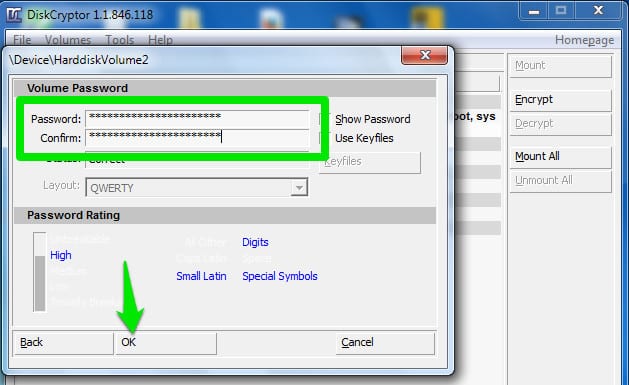
Trin 4. Når krypteringsprocessen er afsluttet, skal du klikke på USB-drevet og derefter klikke på “Mount”
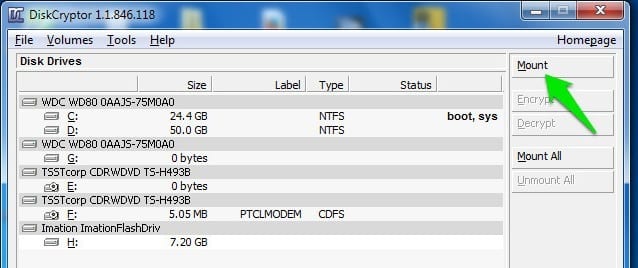
sådan! Din USB pendrive er nu krypteret såvel som adgangskodebeskyttet.
det er det folkens, ovenstående tre metoder hjælper dig med at kryptere og beskytte din USB pendrive mod snooping, hvis du mister/Forlægger den.